Etapas para solicitação de passaporte
Para transmitir seu pedido de passaporte ao Consulado-Geral, por gentileza, siga as 4 etapas abaixo:
 |
 |
 |
 |
 |
-
Leia atentamente as informações sobre solicitação de passaporte.
-
Verifique a lista de documentos necessários de acordo com sua situação.
Etapa 2: Preencha o formulário eletrônico de solicitação de passaporte e imprima o RER (Recibo de Entrega de Requerimento)
Para solicitar passaporte brasileiro no Consulado-Geral, é necessário preencher o formulário eletrônico no site do Ministério das Relações Exteriores, digitalizar todos os documentos solicitados, foto e assinatura, imprimir o recibo de entrega de requerimento (RER) e assinar no campo correspondente.
Não é possível preencher o formulário de outra forma que não eletronicamente. Caso tenha dificuldades técnicas ao preencher o formulário, recomenda-se tentar o preenchimento utilizando outro navegador de internet (Firefox, Chrome ou Edge).
-
Computadores e telefones celulares: A página do formulário de solicitação passaporte pode não funcionar em telefones celulares e computadores Mac. Recomendamos que utilize um computador (PC) ou laptop.
-
Navegador: A versão atual do formulário de solicitação de visto eletrônico funciona melhor com o navegador Firefox, Chrome ou Edge.
-
Pop-ups: Para poder baixar os arquivos do formulário, você deve autorizar os "pop-ups" em seu navegador. Acesse as preferências do seu navegador para autorizar os "pop-ups", caso estejam bloqueados.
-
Caso o navegador de internet lhe envie um alerta sobre o certificado do site, como "A conexão não é segura", você deve continuar a preencher o formulário.
Confira a seguir o passo a passo para o preenchimento do formulário eletrônico e impressão do RER:
-
Acesse o formulário de solicitação de passaporte, clique em "PASSAPORTE" e siga as instruções.

-
Leia todas as informações com atenção e siga as instruções para "INICIAR NOVO REQUERIMENTO".

1. DADOS GERAIS
-
Preencha o formulário com seus dados. Os campos com (*) são obrigatórios.
-
Observação: Nos campos "prenome" (nome) e "sobrenome", preencha conforme indicado em seu passaporte (ou seja, todos os nomes + todos os sobrenomes). Para os pais, preencha conforme consta na certidão de nascimento.

2. DOCUMENTOS

3. DADOS PROFISSIONAIS

4. CONTATOS

5. DADOS BIOMÉTRICOS E DOCUMENTOS DIGITALIZADOS
-
Verifique sempre se seus arquivos atendem às especificações abaixo antes de começar o preenchimento do formulário.
-
Observe que existem botões "ESCOLHER ARQUIVO" para a fotografia e a assinatura.
-
Atenção: A foto deve ser recente, em formato de identidade, de rosto inteiro e em fundo claro. Recomenda-se que seja tirada em máquina "Photomaton". A foto não precisa ser a mesma foto do passaporte. Selfies não são aceitas. Ao recortar a foto, mantenha a data e horário em que a foto foi tirada visível, conforme o exemplo abaixo.

-
Depois que um documento é selecionado no menu suspenso, uma janela abrirá para você selecionar o local do arquivo. Se os "pop-ups" estiverem bloqueados, a janela não será aberta e você não poderá selecionar o arquivo que deseja baixar. Verifique se os "pop-ups" estão desbloqueados.







-
Atenção: Depois de escanear sua foto e sua assinatura, você deve escanear todos os documentos necessários, de acordo com o passaporte solicitado (confira aqui a lista de documentos necessários).
-
A capacidade de upload é de aproximadamente 5 Mb. Certifique-se de carregar o maior número possível de arquivos da lista de documentos necessários. Lembre-se que você todos os documentos originais deverão ser enviados ao Consulado-Geral.

-
Caso algum dos documentos não esteja na lista, clique em "Outros" e indique o tipo de documento digitalizado no campo "Descrição".
-
Após digitalizar todos os documentos necessários para a solicitação de passaporte, selecione "Declaro que as informações fornecidas no formulário estão corretas" e clique em "FINALIZAR REQUERIMENTO".

-
Anote o "Código para Recuperação do Requerimento". Se você precisar modificar o formulário ou adicionar documentos, o código será necessário.
-
Em seguida, clique em "IMPRIMIR RECIBO DE ENTREGA", para gerar o RER (Recibo de Entrega de Requerimento).

Imprima o RER (Recibo de Entrega de Requerimento), assine e cole sua foto, conforme o exemplo abaixo.
- Se você precisar adicionar documentos ao formulário após preenchê-lo e imprimi-lo, use o "Código para Recuperação do Requerimento" anotado na etapa anterior.

- Os requerimentos enviados pela plataforma e-consular são validados diariamente, na ordem de recebimento.
- Para que o pedido possa ser analisado, é necessário seguir todas etapas, até o final (ou seja, até a etapa "enviar para validação"). Assegure-se de que a documentação esteja completa, conforme as orientações, para evitar que seja invalidado.
-
Em razão do alto fluxo de solicitações, os requerimentos podem levar até alguns dias para serem analisados. É importante ficar atento à sua caixa de e-mails e à sua conta no e-consular para acompanhar o seu requerimento.
-
Acesse o e-consular, leia atentamente todas as informações e crie uma conta, cadastrando login e senha.


-
Na seção "Meus serviços consulares", clique em "Novo serviço".

-
Selecione o serviço desejado e clique em "Iniciar".

-
Leia atentamente todas as instruções e clique em "Iniciar serviço".
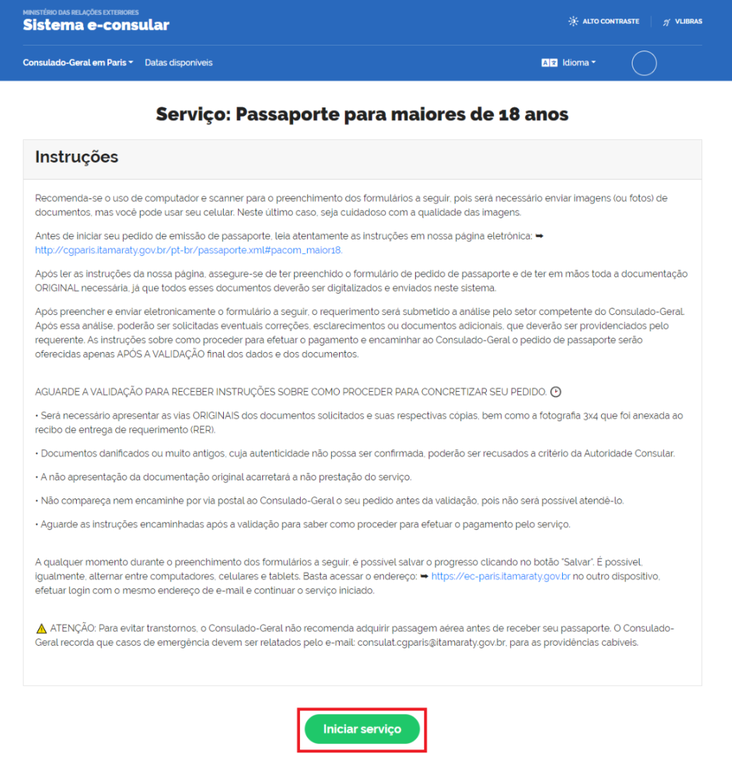
-
Confirme se você selecionou o serviço correto e clique novamente em "Iniciar serviço".

-
Preencha todas as informações solicitadas e carregue todos os documentos originais necessários, conforme exigido em cada campo do formulário eletrônico.
-
Observação: Nos campos "Nome completo: Nome + SOBRENOME", preencha conforme indicado em seu passaporte (ou seja, todos os nomes + todos os sobrenomes).
-
⚠️ Atenção: Insira sempre seu NOME COMPLETO na ordem: NOME (prénom) - SOBRENOME (nom), sem abreviar ou omitir qualquer dos nomes e sem separá-los por vírgulas.
Exemplos de preenchimento do campo "NOME COMPLETO":
- ANTONIO JOSÉ JOÃO DA SILVA SANTOS (correto)
- ANTONIO, JOSÉ, JOÃO DA SILVA SANTOS (incorreto)
- DA SILVA SANTOS ANTONIO JOSÉ JOÃO (incorreto)
- ANTONIO SANTOS (incorreto)
- SILVA SANTOS ANTONIO (incorreto)
- SILVA SANTOS (incorreto)
- MARIE JOSEPHINE LOUISE LECLERCQ (correto)
- MARIE, JOSEPHINE, LOUISE LECLERQ (incorreto)
- LECLERQ MARIE JOSEPHINE LOUISE (incorreto)
- MARIE LECLERCQ (incorreto)
- LECLERCQ MARIE (incorreto)
- LECLERCQ (incorreto)




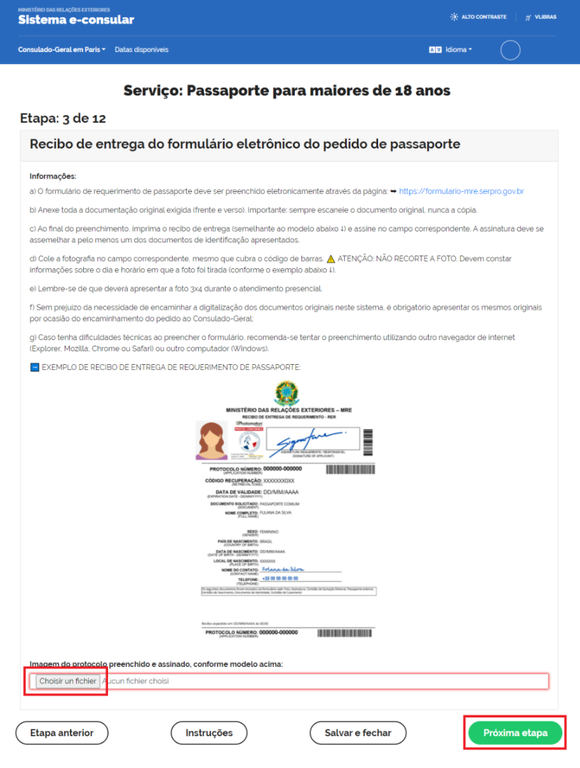






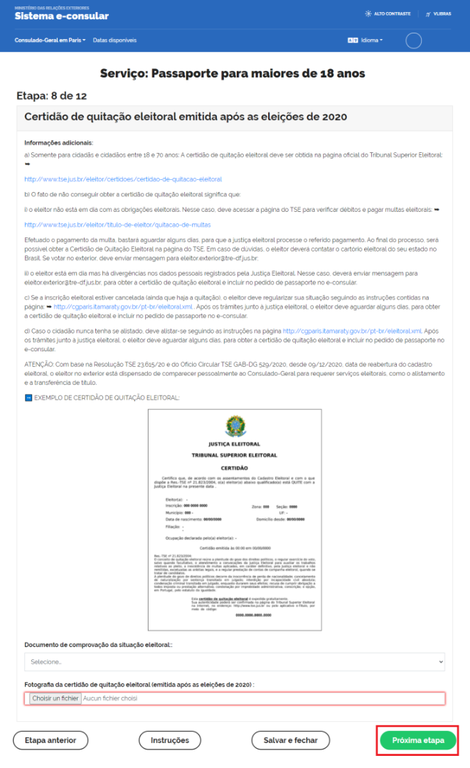

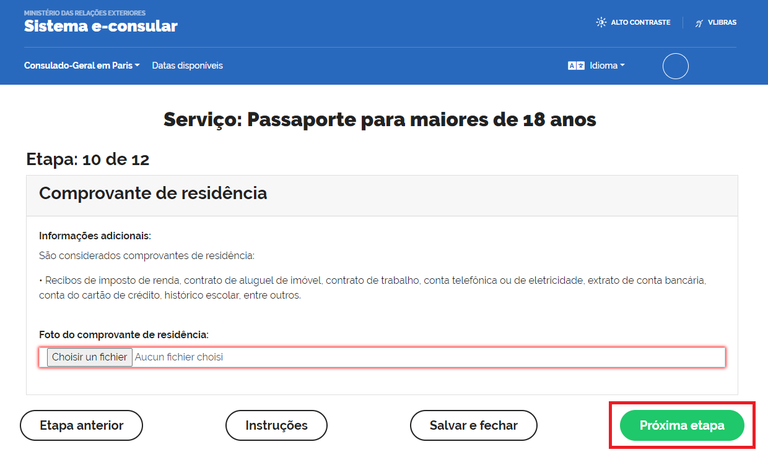


-
Confira os dados abaixo e, caso haja correção, clique no botão "Corrigir dados".
-
Após a conferência, clique no botão "Confirmar e enviar" na parte inferior desta página para concluir o serviço.
-
Sua solicitação é finalizada quando todas as informações forem preenchidas e todos os documentos inseridos.

-
Você receberá a confirmação de que os dados do seu serviço estão sendo conferidos pela autoridade consular.
-
Um e-mail será enviado a você quando novas providências forem necessárias.

-
Se seu requerimento na plataforma e-consular estiver COMPLETO e CORRETO, sua solicitação será validada e você receberá um link por e-mail acessar as instruções para o pagamento e envio do dossiê pelo correio.





-
Se o seu requerimento na plataforma e-consular estiver INCOMPLETO ou INCORRETO, você receberá um link por e-mail para completar ou corrigir as informações ou documentos enviados de acordo com as instruções fornecidas.



- Confira os dados abaixo e, caso haja correção, clique no botão "Corrigir dados".

-
Após a conferência, clique no botão "Confirmar e enviar" na parte inferior da página para concluir o serviço.


-
O requerimento só será validado se todas as informações e os documentos enviados estiverem completos e corretos.
-
Após a validação de seu requerimento no e-consular pela autoridade consular, você receberá instruções para o pagamento e envio do dossiê pelo correio (ou depósito presencial diretamente no Consulado-Geral, se assim preferir).
-
Informação importante: devem ser enviados todos os documentos originais inseridos no sistema e-consular, para que seja possível realizar o processamento.
-
O prazo de emissão de documentos é de até 30 dias a contar do momento da recepção do dossiê no Consulado-Geral.
-
Se você tiver mais de um requerimento validado no e-consular e optar pelo envio dos documentos por correio, poderá enviar a documentação dos dois pedidos no mesmo envelope, desde que ambos os requerimentos estejam validados no e-consular.
Etapa 5: Compareça para o registro de impressões digitais (no caso de maiores de 12 anos)
-
Após validação do requerimento no e-consular, você deverá enviar pelo correio para o Consulado-Geral do Brasil em Paris os documentos ORIGINAIS e aguardar contato para agendar comparecimento para o registro das impressões digitais. O comparecimento ao Consulado-Geral do Brasil em Paris para o registro das impressões digitais é procedimento obrigatório para passaportes de maiores de 12 anos.
-
Havendo disponibilidade, o passaporte poderá ser entregue no mesmo dia em que for feita a coleta de digitais. Alternativamente, caso não possa ou não pretenda aguardar a confecção do passaporte, você deverá enviar envelope EXTRA, para a posterior remessa do documento, pelo correio.
Em caso de dúvidas, envie um e-mail para: consulat.cgparis@itamaraty.gov.br, informando seu nome completo e e-mail cadastrado no e-consular, para que a equipe possa orientá-lo(a).